方法二:利用“设计”选项卡进行绘制
在“设计”选项卡的功能中我们又可以通过三个小方法进行绘制,以下的每一个步骤皆为一个小方法。
1、 将鼠标定位在表格的第一列第一行,单击“设计”选项卡,在“表样式”区域单击“边框”后面的下拉按钮,在弹出的下拉菜单中选择“斜下框线”命令便可绘制出斜线表格头;
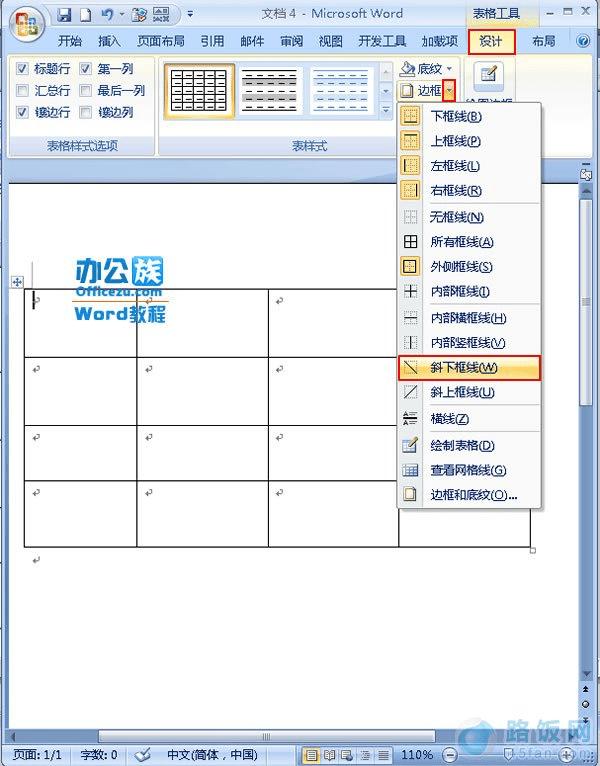
2、 将鼠标定位在表格的第一列第一行,单击“设计”选项卡,在“绘图边框”区域单击“绘制表格”选项组,此时你会发现鼠标光标会变成一个铅笔状,我们在表头进行斜线绘制便可;
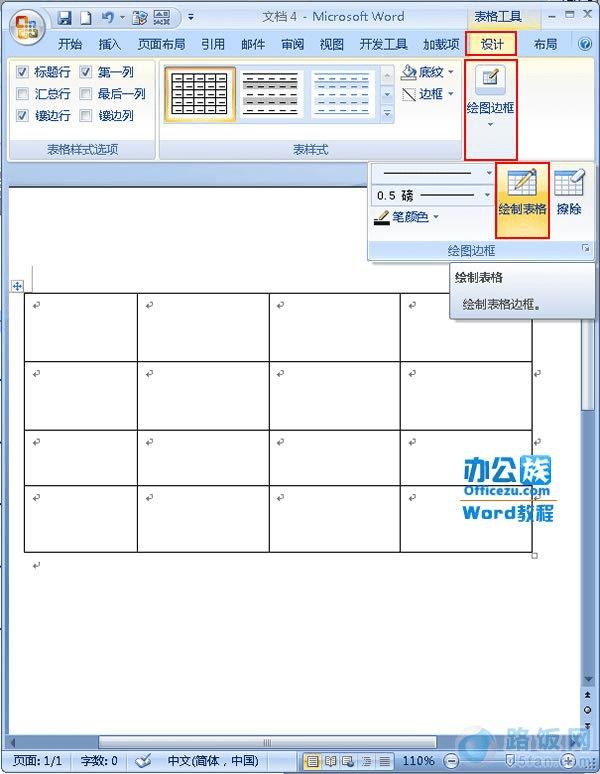
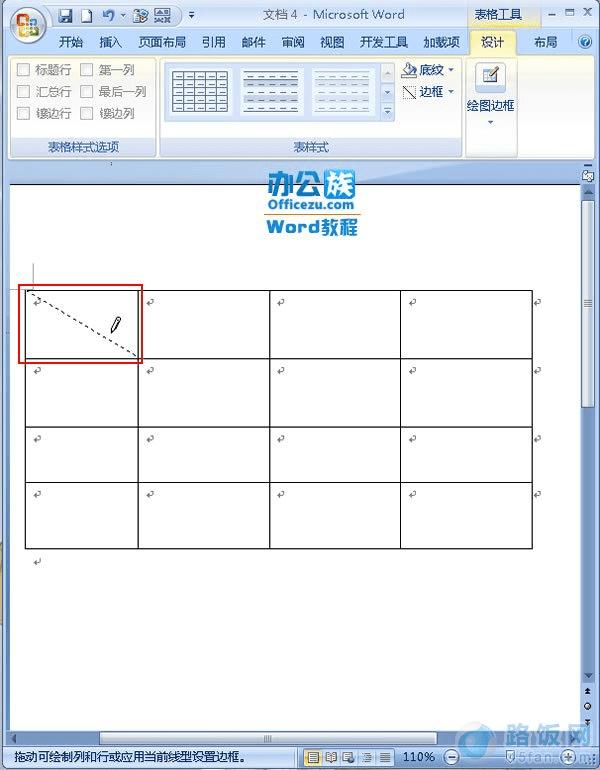
3、 同样是在“设计”选项卡下,在“边框”的下拉菜单中选择“边框和底纹”命令,在弹出的对话框中单击“边框”选项卡,在左侧区域选择“方框”选项,然后选择“直线”样式,在右侧的“预览”区域选择“斜线”图标,将其应用到“单元格”中,最后单击“确定”按钮便可以绘制出斜线表格头;
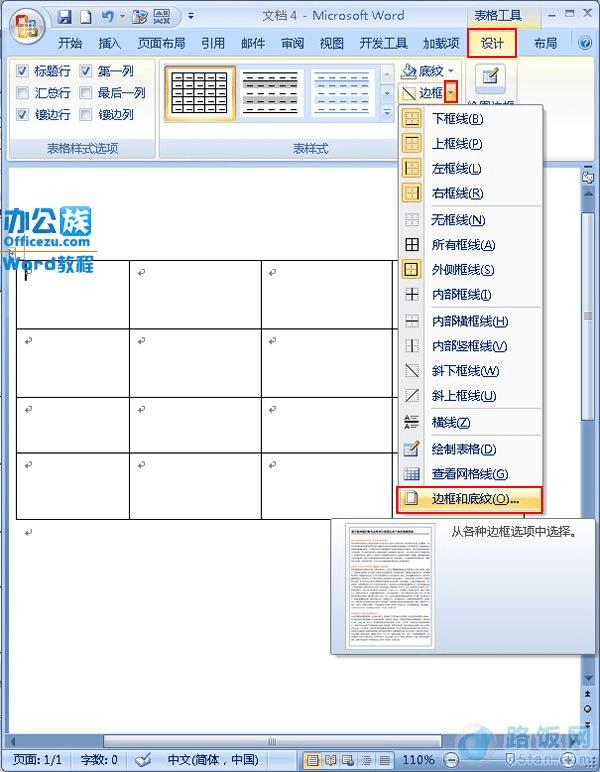
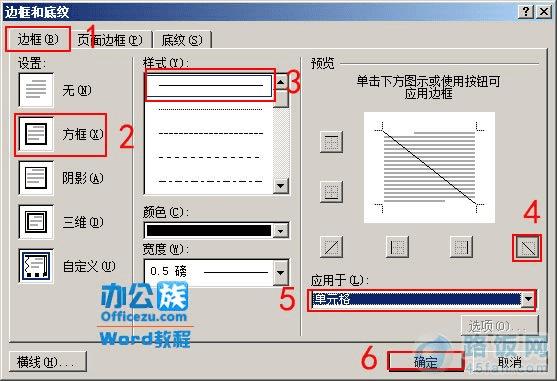
本文地址:http://www.45fan.com/dnjc/8451.html
